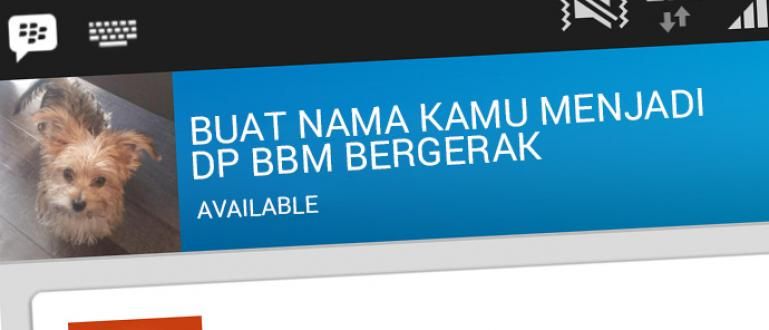Užívání hudby na Androidu je zábava. Zábavu ale může snížit špatná kvalita sluchátek. No a takhle zlepšit kvalitu zvuku sluchátek bez rootu.
Hudba je univerzální jazyk, který zná každý. Bez hudby je jisté, že by tento svět byl prázdný. Jak technologie postupuje, hudbu si můžete kdykoli vychutnat prostřednictvím chytrého telefonu.
Při poslechu hudby je kvalita reproduktorů tím, co určuje, jak prožíváme poslech hudby. Bez ohledu na to, jak dobrá je hudba, pokud jsou reproduktory na vašem smartphonu špatné, sníží to požitek z hudby, kterou posloucháte. Pojďme tedy hacknout vaše sluchátka, aby byl zvuk ještě hlasitější!
- Reproduktorová aplikace, nakopněte svůj reproduktor HP
- Zajistěte, aby vestavěný reproduktor telefonu zněl hlasitě bez velkých písmen
Vytvořte zvuk ve sluchátkách kopou bez kořene
Možná znáte aplikaci Viper4Android nebo běžně známou jako Zmije. Tato aplikace je speciálně vytvořena k tomu vychytávky na zvuku smartphonu, který používáte, bohužel pouze pro Android, který byl nainstalovánvykořenit. Mezitím, pokud nevykořenit, výsledek bude bez chuti.
 Viper's Audio Video & Audio Apps KE STAŽENÍ
Viper's Audio Video & Audio Apps KE STAŽENÍ Dělat vychytávky smartphone audio bez root, můžete použít aplikaci Ekvalizér sluchátek. Tato aplikace bude stačit vychytávky na zvuku vytvářeném náhlavní soupravou nebo sluchátky. Než Jaka bude pokračovat v používání, stáhněte si Headphone Equalizer.
 ManyThingsDev Video & Audio Apps KE STAŽENÍ
ManyThingsDev Video & Audio Apps KE STAŽENÍ Jak používat sluchátkový ekvalizér
Headphones Equalizer funguje téměř stejně jako Adapt Sound na chytrých telefonech Samsung. Zde je návod, jak používat sluchátkový ekvalizér:
- Pokud je apk Headphone Equalizer na vašem Androidu již nainstalován, stačí aplikaci otevřít. A poprvé budete čelit vyskakovat které obsahují tutoriály krátký.

- Dále klikněte na (+) vedle textu Žádná sluchátka. Toto je cíl přidat typ sluchátek, která používáte. Bude to velmi užitečné pro ty z vás, kteří mají hodně sluchátek nebo headsetů.

- Postupujte podle pokynů na obrazovce. Je vám řečeno, abyste si sluchátka ani sluchátka nedávali příliš těsně do uší, protože proces kalibrace bude vydávat vysokofrekvenční zvuky a příkazy, aby se sluchátka přiblížila k reproduktorům smartphonu. Pak stačí kliknout Pokračovat.

- V další fázi, po dokončení kalibrace sluchátek, proběhne proces Zvuková adaptace. To je užitečné pro přizpůsobení nastavení sluchátek prostředí a typu sluchátek, která používáte.

- Během procesu adaptace zvuku je zapotřebí tiché a klidné prostředí. Pokud se ukáže, že podmínky jsou opravdu přeplněné, ještě to zvládnete. Stačí kliknout Pokračovat.

- Pak nechte Ekvalizér sluchátek udělat proces Profilování. Počkejte na dokončení procesu a poté vyberte další.

V důsledku toho se zobrazí příslušná předvolba ekvalizéru pro vaše sluchátka. Můžete ji dokončit tak, že ji změníte, nebo ji necháte být. Poté vyberte dalšía nastavte název.

Abyste mohli pocítit výsledky, musíte nejprve zapnout ekvalizér. Poté se objeví oznamovací panel oznamující, že je aktivní ekvalizér sluchátek.

Pociťte rozdíl v kvalitě zvuku při používání sluchátkového ekvalizéru bez zapnutého sluchátkového ekvalizéru. Pokud to uděláte správně, bude produkovat kopavý zvuk z jakéhokoli typu sluchátek, které používáte. Hodně štěstí!